Rimuovere il virus Shgv (Tutti i Passaggi per la Decriptazione sono Inclusi) / Guida per la Rimozione del Virus
Virus Shgv Guida Rimozione
Che cosa è Shgv ransomware?
Il ransomware shgv è un'infezione che blocca i dati del computer per esorcere criptovalute
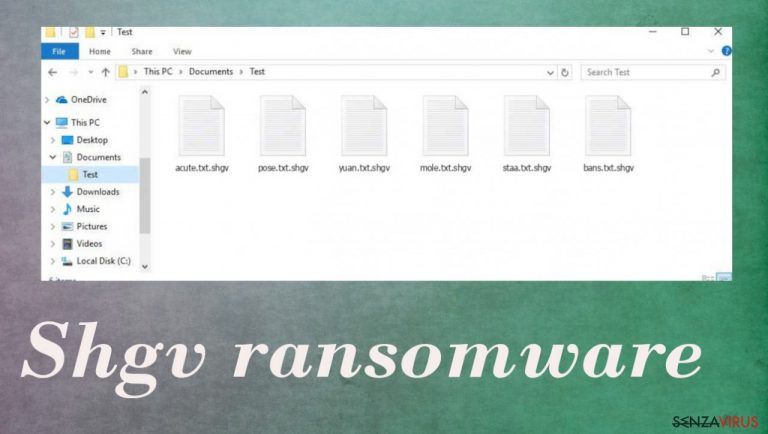 La procedura di criptaggio dei file potrebbe essere rapida
La procedura di criptaggio dei file potrebbe essere rapida
Il virus shgv è un programma malevolo in grado di criptare tutti i dati personali di un dispositivo ed estorcere denaro per ottenerne la restituzione. La minaccia infetta il dispositivo servendosi di file infetti. Una volta nel sistema, il virus cripta foto, video, documenti, archivi e altri file servendosi di un potente algorimo, il quale inoltre marca questi ultimi con l'estensione .shgv. Dunque, le vittime non saranno più in grado di accedere a questi file, in quanto necessiteranno di una chiave univoca per la loro decrittazione. Questa chiave speciale ha un costo pari a $980 in Bitcoin.
Una volta completato il criptaggio, il virus Shgv invia un messaggio di estorsione denominata note _readme.txt con le istruzioni dei cibercriminali. Quest'ultima illustra alle vittime cos'è accaduto ai loro file e dichiara che l'unico metodo per riaverli indietro è pagare un riscatto per lo strumento di decrittazione. Per negoziare, i malintenzionati forniscono i seguenti indirizzi e-mail: [email protected], [email protected].
Il cryptovirus appartiene alla famiglia dei malware, noti anche come Ransomware Diju attivo sin dal 2018. Da allora, gli sviluppatori rilasciano nuove versioni ogni settimana. Nella nota di testo, i cibercriminali spiegano che l'unico modo per ripristinare i dati è pagare un riscatto in Bitcoin.
ATTENZIONE!
Non ti preoccupare, riavrai i tuoi dati!
Tutti i tuoi file, come foto, database, documenti e altri dati importanti sono stati crittografati con un potente strumento di criptaggio e dotati di una chiave univoca.
Il solo metodo per ripristinare i file è acquistare lo strumento di decrittazione e una chiave univoca.
Questo software decritterà tutti i tuoi file.
Quali garanzie hai?
Puoi inviarci uno dei file criptati dal tuo PC e non lo decripteremo gratuitamente.
Ma ne decripteremo solo uno gratuitamente. Il file non dovrà contenere informazioni importanti.
Potrai acquistare lo strumento di decrittazione a quest'indirizzo:
hxxps://we.tl/t-pk3SGFlmek
Il prezzo per la chiave univoca e per il software è $980.
Sarà disponibile uno sconto del 50% se ci contatti entro le 72 ore, Il prezzo in quel caso sarà dimezzato a $490.
Attenzione: non recupererai i tuoi file se non pagherai.
Controlla la casella “Spam” o “Cestino” se non ricevi una risposta nel giro di 6 ore.
Benché sia vero che il virus Shgv necessiti di una chiave univoca per sbloccare i file, gli esperti raccomandano di non pagare il riscatto, dal momento che i cibercriminali potrebbero rifiutarsi di compiere le promesse fatte, pertanto perderesti del denaro. In questo articolo, ti spiegheremo come sbarazzarti del malware servendoti di metodi alternativi per il recupero dei file.
il ransomware Shgv è un virus che attacca i computer Windows servendosi di diversi metodi di infiltrazione. Il più comune ha a che fare con le piattafome “pirata” e con i file dai codici malevoli. L'unità di dati di questo ransomware può essere rilasciato dagli allegati nelle e-mail di spam una volta aperti e scaricati sul dispositivo. Gli esperti e ricercatori raccomandano di stare alla larga da suddette piattaforme.
Secondo gli autori di tali virus, le vittime sono obbligati a contattarli r fornire il proprio ID personale per ottenere aiuto. Una volta eseguita tale operazione, gli utenti potranno ricevere ulteriori istruzioni per procedere con il pagamento, che sarà eseguito in criptovaluta bitcoin. Cionondimeno, non raccomandiamo di contattare questi individui, poiché questi ultimi pootrebbero rifiutarsi di inviare lo strumento richiesto. Dai un'occhiata ai metodi alternativi forniti qui di seguito.
| Nome | ransomware Shgv |
|---|---|
| Tipologia | Ransomware, criptovirus, virus file lock |
| Famiglia dei Malware | Virus STOP/ransomware Djvu |
| Ammontare del riscatto | $490/$980 |
| Estensione | I file vengono marcati con l'estensione .shgv |
| Nota di testo | _readme.txt |
| Contatti | [email protected], [email protected] |
| Recupero dei file | Se non hai eseguito dei backup, il recupero dei dati è praticamente impossibile. Cionondimeno, suggeriamo di tentare metodi alternativi che potrebbero essere di aiuto in alcuni casi: li trovi elencati in basso |
| Rimozione del Malware | Eseguire una scansione completa del sistema con un potente software di sicurezza, come SpyHunter 5Combo Cleaner, Malwarebytes |
| Distribuzione | File allegati nelle e-mail di spam, software pirata, e altri malware |
| Ripristino del sistema | Il Malware può manomettere seriamente il sistema operativo di Windows, generando errori, crashe, rallentamenti e altre problematiche legate alla stabilità. Per ripristinare il sistema operativo e ed evitare di reinstallarlo. Raccomandiamo di scannerizzare il sistema con lo strumento FortectIntego |
Passaggio 1. Prova le opzioni di decrittazione
Shgv è una tipologia di virus classificata come ransomware poiché si serve di diversi processi con il solo scopo di ottenere un riscatto. Tali minacce sono note per accedere ai dispositivi senza permesso alcuno e criptare tutti i file in essi contenuti. In questo modo, i cibercriminali colpevoli di questi attacchi possono chiedere un riscatto dietro l'acquisto di una chiave di decrittazione univoca. La criptovaluta preferita dai criminali è il Bitcoin.
Il malware cripta tutti i file con l'aiuto di un potente algoritmo di criptaggio e marchia con la sua estensione ciascun file. Questo è il motivo per cui questi ransomware prendono il nome di .yjqs, .mljx, .yqal, .hgsh, eccetera. Una volta terminato il criptaggio dei file, i malfattori scrivono un messaggio nel quale dichiarano di poter fornire uno strumento di decrittazione previo pagamento di una particolare somma di denaro, da devolvere in bitcoin.
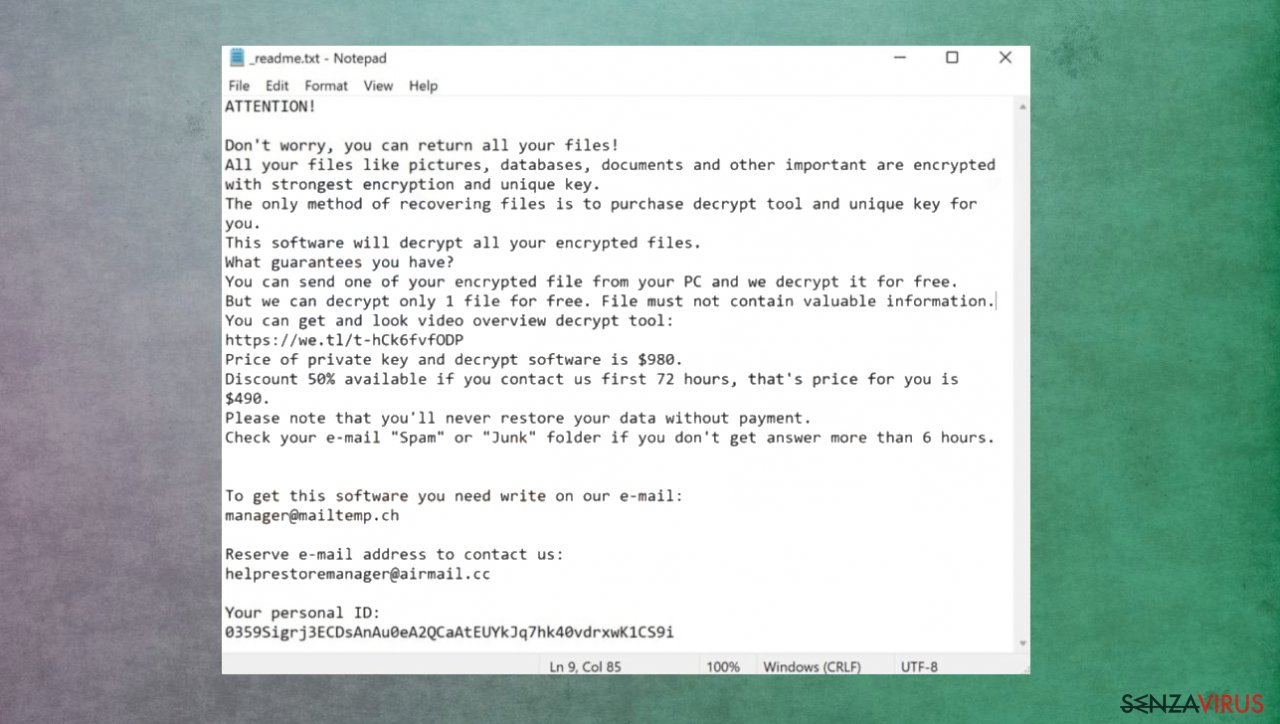
Un'altra opzione per la decrittazione potrebbe essere l'uso di uno strumento ufficiale capace di bloccare i file. Sfortunatamente, benché qualche anno i file colpiti da questo tipo di virus fossero decriptabili, oggi lo strumento malevolo è stato migliorato. Pertanto, le nuove varianti di virus sono raramente decriptabili. Ciò dipende se l'attacco sia avvenuto con ID on line oppure offline. Tuttavia potresti avere ancora qualche chance di decriptare i file con estensione .shgv.
Se il tuo computer è stato infettato da una delle varianti del virus Djvu, dovresti provare lo strumento Emsisoft realizzato per i visur Djvu/STOP. È importante dire che questo strumento non è ideono per tutti i casi: infatti, lo strumento funziona solo se i dati sono stati bloccati con un ID offline, situazione generata da una comunicazione falita tra il malware e i server remoti.
Persino se il tuo caso soddisfa questa condizione, una delle vittime dovrà pagare i criminali, ottenere una chiave offline e dunque condividerla con i ricercatori Emsisoft. Di conseguenza, potresti non riuscire a decriptare tutti i file immediatamente. Dunque, se lo strumento dovesse comunicarti che i dati sono stati bloccati con un ID offline ma che non è in grado di decriptarli immediatamente, in quel caso dovrai tentare in un momento successivo. Dovrai inoltre caricare una serie di file: prima di procedere, dovrai fornire all'azienda un file criptato e uno sano.
- Scarica l'app dal sito ufficiale Emsisoft.
- Dopo aver selezionaro il tasto Scarica, comparirà una finestra pop-up in basso, con il titolo decrypt_STOPDjvu.exe. Selezionalo.
- Se dovesse apparire il messaggio del Controllo Account Utente (UAC), seleziona Sì.
- Accetta i Termini della Licenza selezionando Sì.

- Una volta comparse le Avvertenze, selezionare OK.
- Lo strumento dovrebbe immediatamente individuare le cartelle infette, oppure potrai selezionarle tu facendo clic su Aggiungi cartella in basso.

- Selezionare Decriptare.

A partire da questo punto, saranno tre gli scenari possibili:
- “Decriptato!” apparirà su tutti i file decriptati con successo.
- “Errore: Non è possibile decriptare con un ID:” significa che la chiave o quella versione di virus non è stata ancora recuperata, pertanto dovrai provare più tardi.
- “Questo ID è un ID online, impossibile decriptare“: non potrai decriptare i file con questo strumento.
Passaggio 2. Rimuovere l'infezione
Il ransomware Shgv è un'infezione in grado di criptare tutti i file personali con un potente algoritmo. Tuttavia, sono numerosi i problemi generati dal criptovirus. Benché la decrittazione e il ripristino dei file sia possibile, questo non vuol dire che avrai eliminato l'infezione.
La rimozione del virus può essere eseguita mediante un idoneo strumento come un anti-malware. Gli Antivirus come SpyHunter 5Combo Cleaner sono in grado di eseguire una scansione dello strumento e individuare tutti i malware. Tutte le parti collegate al virus Shgv saranno individuate e rimosse con uno strumento idoneo, tuttavia Malwarebytes o qualsiasi altri Antivirus non sarà in grado di riparare i file di sistema o decriptare i dati bloccati. Non mischiare le due cose.
Cionondimeno, avrai bisogno di rimuovere l'infezione prima di fare qualsiasi altra cosa. Una seconda sessione di criptaggio potrebbe avvenire qualora il virus sia ancora attivo o nel caso non sia presente uno strumento anti-malware. Il rischio è di perdere permanentemente i dati. Non permettere al virus Shgv di danneggiare ulteriormente il tuo dispositivo.

Una volta infettato, il malware è in grado di modificare il sistema in modo che operi in maniera differente. Ad esempio, un'infezione è in grado di alterare le schede di registro di Windows, danneggiare la fase di boot e altre sezioni, eliminare o corrompere i file DLL, eccetera. Una volta danneggiati i file di sistema, il software antivirus non sarà in grado di fare nient'altro per te, lasciando le cose così come sono. Di conseguenza, gli utenti potrebbero sperimentare problematiche legate alla performance, stabilità e usabilità al punto tale che sarà necessario reinstallare l'intero sistema operativo di Windows.
Inoltre, raccomandiamo di utilizzare qualsiasi genere di software brevettato FortectIntego per riparare i file. Questo non sarà solo in grado di riparare i danni del virus, ma sarà anche in grado di rimuovere il malware già presente nel sistema. In più, l'applicazione è anche in grado di riparare le molteplici problematiche legate al funzionamento di Windows che non sono state causate dalle infezioni malware, ad esempio, errore schermo blu, freeze, errori di registro, danni DLL, ecc.
- Scarica l'applicazione facendo clic sul link in alto
- Fai clic su ReimageRepair.exe

- Se appare il Controllo Account (UAC), fai clic su Sì
- Selezionare Istalla e attendere fino al termine

- L'analisi del sistema inizierà immediatamente

- Una volta completata, verificare i risultati: li troverai nel Sommario
- Ora puoi fare clic su ciascuno dei problemi e risolverli manualmente
- Se riscontri molti problemi che trovi difficili da risolvere, ti consigliamo di acquistare la licenza e risolverli automaticamente.

Passaggio 3. Controllare le altre problematiche
Il ransomware è una cosa spaventosa a cui pensare, ma ci sono modi in cui puoi proteggerti. Quando il tuo computer viene infettato da ransomware, i criminali spesso inseriscono malware aggiuntivo. Ciò significa che il virus ransomware Shgv può avere altre minacce che mantengono la persistenza di questo criptovirus ed è necessario rimuovere correttamente l'infezione.
Sfortunatamente, potrebbe essere difficile rimuovere il ransomware. Ciò potrebbe essere dovuto al fatto che il virus ha alterato in qualche modo le impostazioni o i programmi in modo che non sia più possibile utilizzare le funzionalità di sicurezza relative agli strumenti anti-malware come la protezione firewall. È possibile utilizzare SpyHunter 5Combo Cleaner o Malwarebytes per la corretta rimozione del virus Shgv e ricontrollare i pezzi interessati per assicurarsi che la macchina sia priva di virus.
Utilizzando anche FortectIntego, non dovresti preoccuparti di problemi futuri del computer, poiché la maggior parte di essi potrebbe essere risolta rapidamente eseguendo una scansione completa del sistema in qualsiasi momento. Ancora più importante, potresti evitare il noioso processo di reinstallazione di Windows nel caso in cui le cose vadano molto male per un motivo o per l'altro.
Manuale Shgv virus Guida Rimozione
Ransomware: operazioni importanti da svolgere prima di avviare la rimozione del Shgv
La codifica dei file e l'infezione ransomware sono due processi indipendenti (sebbene la seconda condizione non possa sussistere senza la prima). Ciononostante, è importante considerare che un malware è in grado di eseguire una serie di modifiche all'interno del sistema operativo di Windows, cambiando radicalmente il modo in cui opera.
ATTENZIONE: per coloro che non dispongono di un backup! →
Tentare nell'immediato l'operazione di recupero con il software potrebbe danneggiare permanentemente i file, tanto che persino un software di decodifica non potrebbe essere in grado di recuperarli.
Prima di procedere con la rimozione, sarà necessario copiare i file codificati dal Shgv ransomware in un'unità separata, come, ad esempio, una pennetta USB o un'unità SSD, e dunque procedere alla disconnessione del sistema. I dati codificati non includono alcun codice malevolo, per cui non sarà pericoloso trasferirli su un altro dispositivo.
A prima occhiata, le istruzioni illustrate in basso potrebbero apparire complesse e numerose, tuttavia non sono difficili da comprendere se si segue ciascun passaggio nell'ordine indicato. La nostra guida completa e gratuita fornirà l'aiuto necessario per ottenere la corretta rimozione del malware e, dunque, il recupero dei file.
In caso di ulteriori domande, commenti, o per problematiche relative alle seguenti istruzioni, si prega di non esitare a contattarci mediante la sezione Contattaci.
ATTENZIONE! →
È di fondamentale importanza eliminare del tutto l'infezione del malware dal computer prima di avviare il processo di recupero dei dati; in caso contrario, il ransomware potrebbe codificare nuovamente i dati dal backup.
Ransomware: recupera i tuoi file con un software di ripristino
Dal momento che la maggior parte degli utenti, generalmente, non provvede a predisporre un adeguato backup dei dati, quale forma di ripristino prima di un attacco ransomware, è molto probabile che questi ultimi perdano definitivamente l'accesso ai propri file. In più, pagare i criminali potrebbe rivelarsi un'operazione alquanto rischiosa, poiché non vi è alcuna certezza che gli stessi mantengano la promessa: l'utente potrebbe, dunque, non ricevere mai il programma di decriptazione necessario al recupero dei file.
Sebbene tutto ciò possa sembrare terribile, tuttavia sono disponibili alcune alternative di recupero: un software di ripristino dei dati, infatti, potrebbe essere di aiuto in alcune situazioni (dipenderà dall'algoritmo di codifica adoperato, se il ransomware sia riuscito a portare a termine il suo compito, ecc.). A causa dell'elevato numero di tipologie di ransomware, non è possibile dire da subito quale sia il software idoneo per ciascun utente.
Tuttavia, suggeriamo di fare un tentativo a prescindere dalla tipologia di ransomware che ha attacco il dispositivo. Prima d'iniziare, sono diversi i punti salienti per gestire adeguatamente questa situazione:
- Poiché i dati codificati potrebbero subire dei danni permanenti durante l'operazione di recupero del software di ripristino, è importante predisporre un backup degli stessi. Suggeriamo di utilizzare una chiavetta USB o altra unità di memorizzazione.
- Si raccomanda di tentare il ripristino dei dati dopo aver eseguito un'adeguata scansione del sistema con un software antimalware.
Installare il software di ripristino
- Scaricare Data Recovery Pro.
- Fare doppio clic sul file installer per avviarlo.

- Seguire le istruzioni per l'installazione del software.
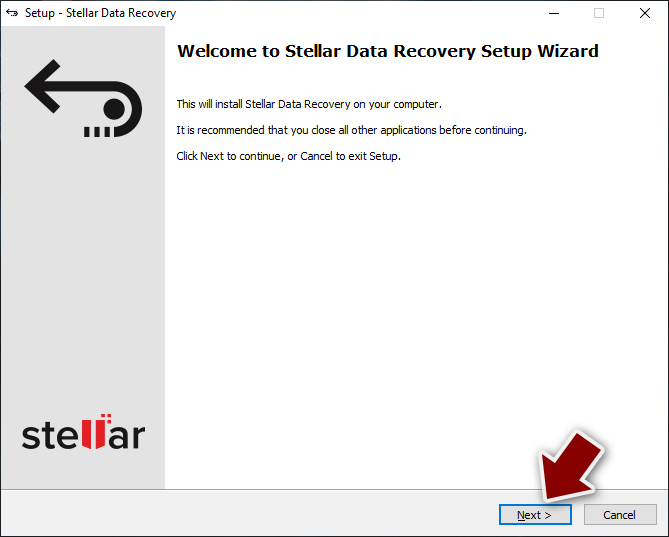
- Una volta terminata l'operazione, fare clic su Termina. Ora è possibile utilizzare il software.
- Selezionare Tutto oppure selezionare unicamente le cartelle in cui sono situati i file da recuperare.
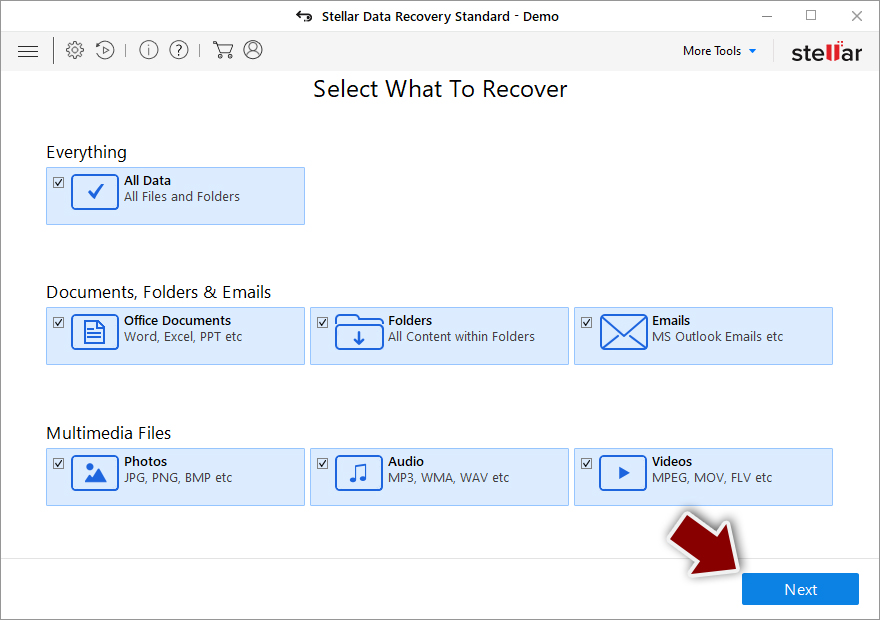
- Selezionare Avanti.
- In basso, abilitare la Scansione Approfondita e selezionare l'Unità da scansionare.
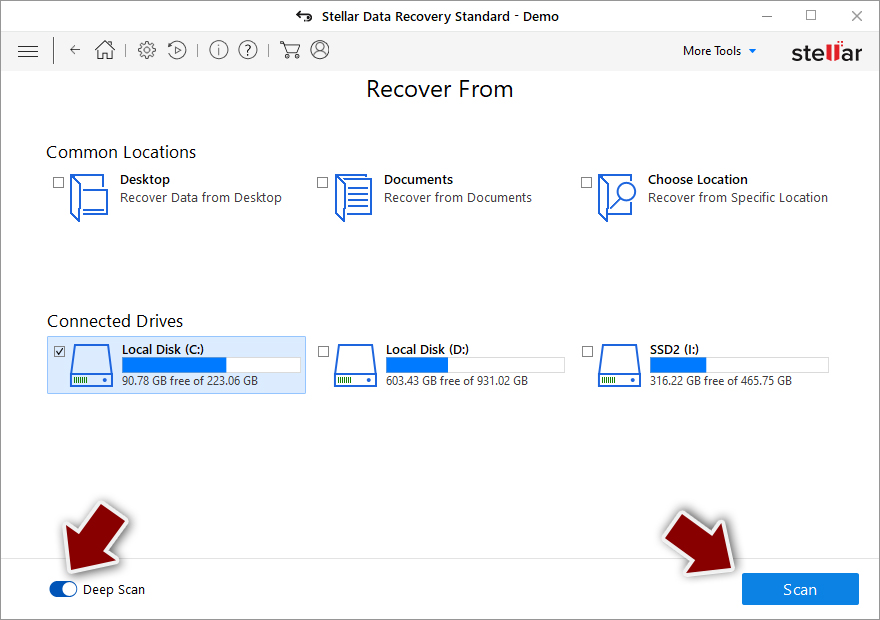
- Selezionare Scansiona e attendere che l'operazione sia conclusa.
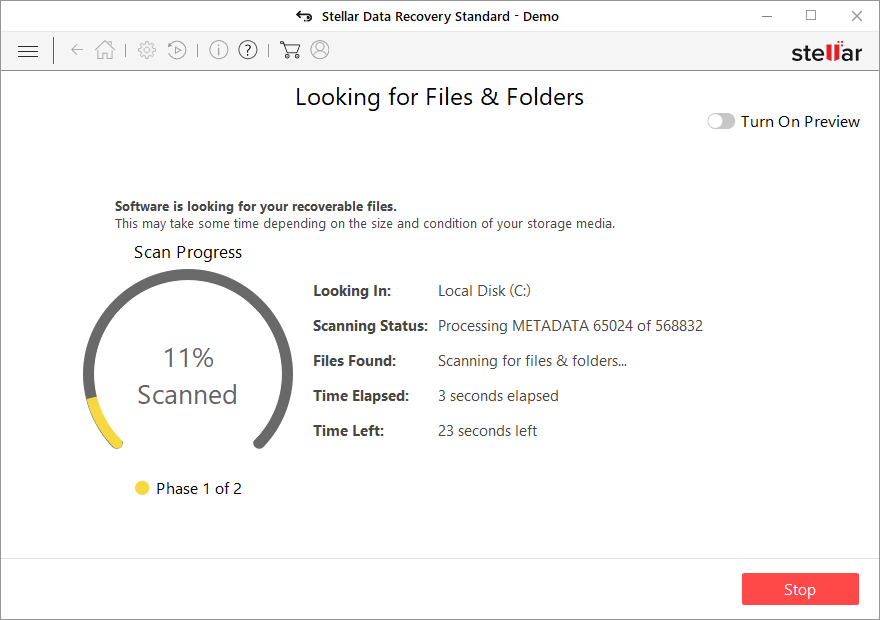
- Selezionare, dunque, le cartelle/file da recuperare. Attenzione: è disponibile anche l'opzione di ricerca per nome.
- Selezionare la voce Recupera per recuperare i file.
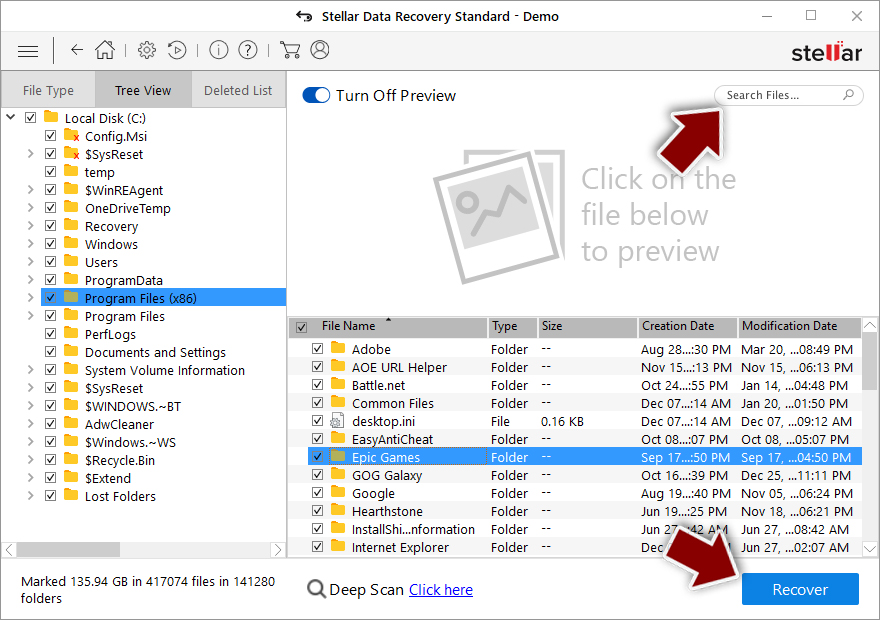
Ransomware: rimozione manuale del ransomware in Modalità Provvisoria
Attenzione! →
La guida per la rimozione manuale potrebbe rivelarsi particolarmente complessa per gli utenti meno esperti. Per la corretta esecuzione della procedura, saranno necessarie dunque delle competenze informatiche di livello avanzato (in caso di rimozione o danneggiamento dei file di sistema essenziali, il funzionamento dell'intero sistema operativo di Windows potrebbe essere stato compromesso) per cui potrebbero essere necessarie diverse ore per portare a termine la rimozione. Agli utenti meno esperti, consigliamo quindi di servirsi della modalità automatica precedentemente illustrata.
Fase 1. Accedere alla Modalità Provvisoria con Rete
La rimozione manuale del malware avrà maggiori possibilità di successo se eseguita in Modalità Provvisoria.
Windows 7 / Vista / XP
- Fare clic su Start > Arresta > Riavvia il sistema > Confermare.
- All'accensione del computer, pigiare il tasto F8 (nel caso in cui l'operazione non funzionasse, provare F2, F12, Del, ecc. Dipende dal modello della scheda madre) diverse volte fino all'apertura della finestra Opzioni di Avvio Avanzate.
- Selezionare Modalità Provvisoria con Rete dall'elenco.

Windows 10 / Windows 8
- Fare clic con il tasto destro del mouse sull'icona Start e selezionare Impostazioni.

- Scorrere in basso e selezionare Aggiornamento e Sicurezza.

- Dall'elenco a sinistra selezionare Ripristino.
- Dunque, scorrere in basso e individuare la voce Avvio Avanzato.
- Fare clic su Riavvia Ora.

- Selezionare risoluzione dei Problemi.

- Selezionare Opzioni Avanzate.

- Selezionare Impostazioni di Avvio.

- Selezionare Riavvio.
- Dunque, selezionare il numero 5 dalla tastiera oppure fare clic sull'opzione 5) Abilita la modalità provvisoria con rete.

Fase 2. Disabilitare i processi sospetti
La funzione Gestione Attività di Windows è uno strumento utilissimo concepito per evidenziare tutti i processi in esecuzione in background. Nel caso in cui vi fosse un processo malware in esecuzione, sarà necessario disabilitarlo:
- Selezionare i tasti Ctrl + Shift + Esc sulla tastiera per aprire la funzione Gestione Attività di Windows.
- Fare clic su Più Dettagli.

- Scorre in basso fino alla sezione Processi in Background, dunque individuare gli elementi sospetti.
- Fare clic con il tasto destro del mouse e selezionare Apri percorso File.

- Tornare al processo, fare clic con il tasto destro del mouse e selezionare Termina attività.

- Eliminare il contenuto delle cartelle malevole.
Fase 3. Verifica l'esecuzione dei programmi all'avvio
- Selezionare i tasti Ctrl + Shift + Esc sulla tastiera per aprire la funzione Gestione Attività di Windows.
- Selezionare la scheda Avvio.
- Fare clic con il tasto destro del mouse e selezionare Disabilita.

Fase 4. Eliminare i file virus
I file collegati al Malware potrebbero trovarsi in varie sezioni del computer. A seguire, troverai una guida pratica che ti aiuti a individuarli:
- Inserire Pulizia Disco nella barra di ricerca di Windows e selezionare Invio.

- Selezionare il disco che desideri pulire (C: l'unità principale è quella che di default ha maggiori possibilità di contenere file malevoli).
- Scorrere in basso lungo l'elenco dei File da eliminare come mostrato in basso:
Temporary Internet Files
Downloads
Recycle Bin
Temporary files - Selezionare Pulizia file di sistema.

- Potresti trovare altri file malevoli nascosti nelle seguenti cartelle (inserire le seguenti voci nella barra di ricerca di Windows e selezionare Invio):
%AppData%
%LocalAppData%
%ProgramData%
%WinDir%
Una volta terminato il processo, riavviare Windows in modalità normale.
In fine, dovreste pensare sempre riguardo ad una protezione dai crypto-ransomwares. Per proteggere il vostro computer da Shgv e altri ransomwares, usate un affidabile anti-spyware, come per esempio FortectIntego, SpyHunter 5Combo Cleaner o Malwarebytes
Raccomandato per Te
Non lasciare che il Governo ti spii
Il Governo si è trovato spesso coinvolto in questioni relative il tracciamento dei dati degli utenti e lo spionaggio dei cittadini, per questo motivo sarà necessario che prenda in considerazione questo dato e ti informi sulle pratiche losche adoperati per la raccolta delle informazioni. Aggira il tracciamento indesiderato o lo spionaggio da parte del governo rendendoti totalmente anonimo su internet.
Potrai selezionare diverse località quando ti connetterai online e potrai accedere a qualsiasi materiale desiderato senza particolari restrizioni sul contenuto. Potrai facilmente goderti la connessione a internet senza correre il rischio di essere hackerato mediante l'impiego di un Private Internet Access VPN.
Verifica le informazioni alle quali il Governo o altri enti indesiderati potrebbero accedere e naviga online senza essere spiato. Anche se non sei coinvolto in alcuna attività illegale o ti fidi dei servizi, piattaforme di cui ti servi, sta' in guardia per la tua propria sicurezza e prendi precauzioni mediante l'Impiego di un servizio VPN.
Effettua il backup dei file da utilizzare in un secondo momento, in caso di attacco malware
Le problematiche legate ai software, generate da malware o da perdita diretta di dati crittografati, potrebbero condurre a errori del dispositivo o danni permanenti. Con gli idonei aggiornamenti backup, potrai recuperare senza problemi i tuoi dati, in caso d'inconvenienti di questo genere, e tornare subito a lavoro.
È fondamentale creare aggiornamenti di backup dopo ciascuna modifica al dispositivo, di modo che possa tornare al momento in cui stavi lavorando, nel caso in cui un malware abbia generato modifiche o problematiche al dispositivo causando danni ai dati o alle prestazioni.
Disporre della versione precedente di ciascun documento o progetto ti permetterà di evitare frustrazione o interruzioni. Ciò si rivelerà utile quando il malware spunterà dal nulla. Utilizza Data Recovery Pro per ripristinare il sistema.
